PPT照片怎么排版好看 PPT照片滚动播放怎么做
是微软公司开发的幻灯片演示软件(以下简称ppt),它允许用户创建漂亮的幻灯片,用于演示、培训、教育和其他展示目的。用户可以在幻灯片中添加文本、图片、图表、表格、音频、视频等多媒体元素,还可以设置幻灯片的布局、动画效果和转场效果,使得演示更加生动和吸引人。本文将为大家介绍PPT照片怎么排版好看以及PPT照片滚动播放怎么做。
一、PPT照片怎么排版好看
在制作演示文稿时,经常需要插入照片来丰富内容和增加视觉效果。为了让照片在PPT中排版得好看,需要考虑照片的布局、对齐、比例和整体风格。这样可以使得照片在幻灯片中呈现得更加美观和整洁,吸引观众的注意力。下面将为大家演示具体操作。
1、打开所要编辑的ppt文件,将照片插入PPT页中。点击【插入】,在之后的选项中找到【图片】,并在下拉框中选择【此设备】,接着将所需要的照片插入即可。
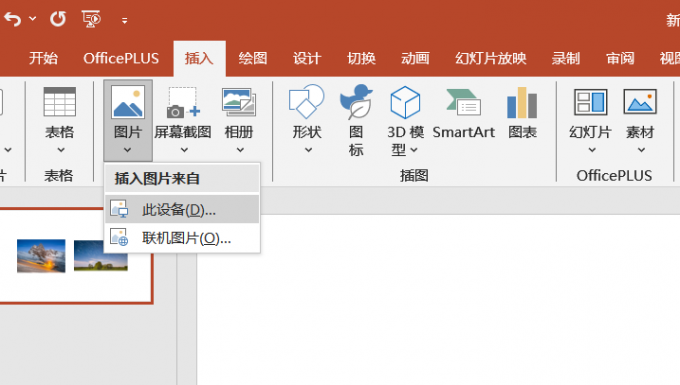
2、选中插入的照片,然后在【图片格式】选项卡中选择“对齐”功能,可以选择“对齐顶部”、“对齐底部”、“对齐左侧”、“对齐右侧”等功能来确保照片之间对齐。
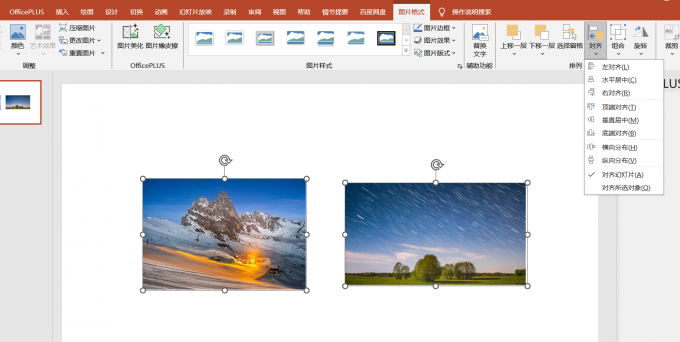
3、选中照片,点击照片边缘的小方框并拖动鼠标,可以调整照片的大小。按住Shift键可以保持照片的比例不变。可以通过拖动照片的位置来调整它们之间的间距,也可以使用“对齐”功能来调整它们之间的距离。
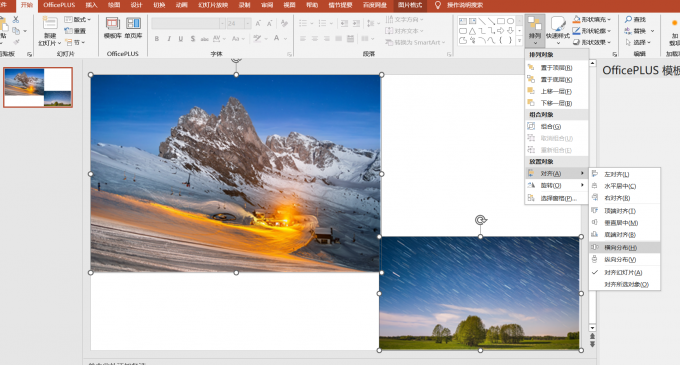
4、在【设计】选项卡中选择合适的“主题”背景,可以使得PPT更加美观。
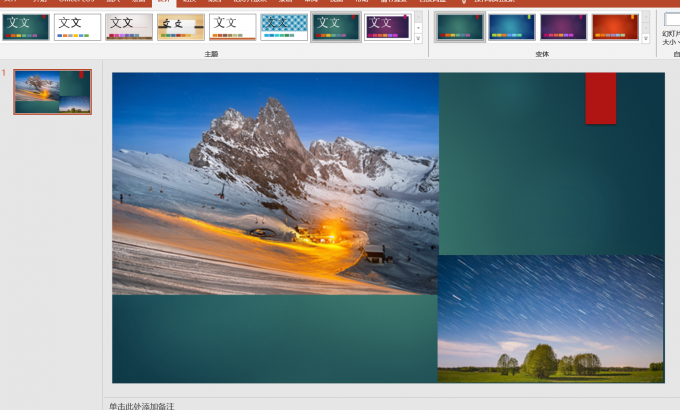
二、PPT照片滚动播放怎么做
在日常工作中,PPT有几张图片需要展示,每一张图片都很重要,这个时候我们可以给它一个特殊的图片轮播动画。下面将为大家演示PPT照片滚动播放的具体操作。
1、插入好我们所需要的图片,并进行对齐以及排版。
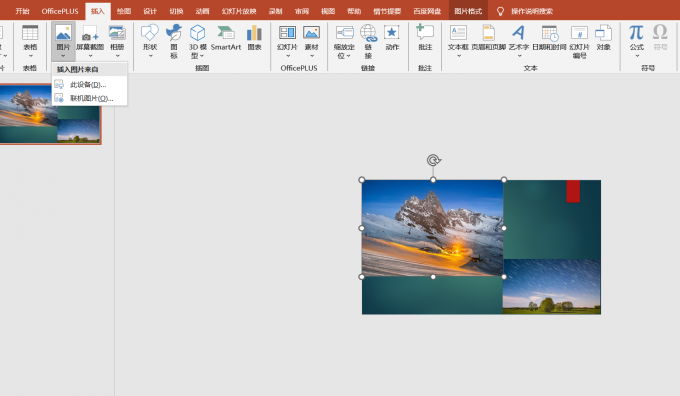
2、复制两张图片,并粘贴到适当的地方。
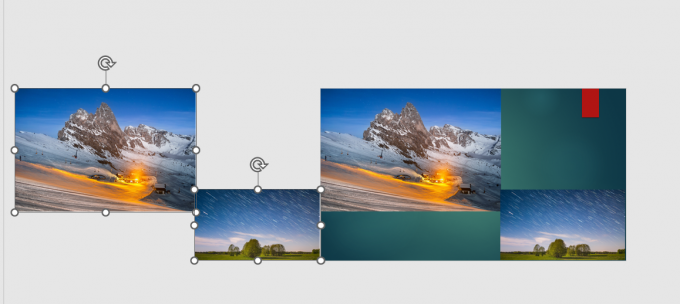
3、将其全部选中,之后点击鼠标右键将图片组合在一起。
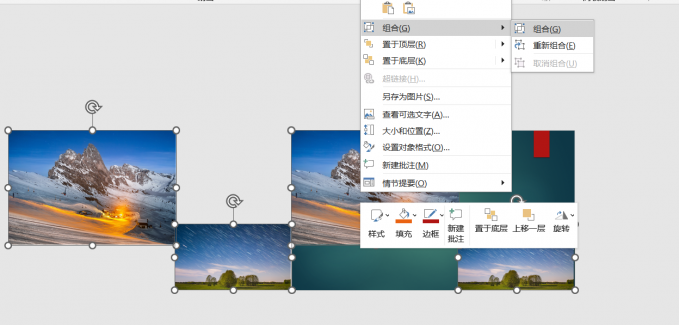
4、选中组合图片,点击【动画】选项卡,并在“动画”一栏中选择“直线”,为图片添加动画。
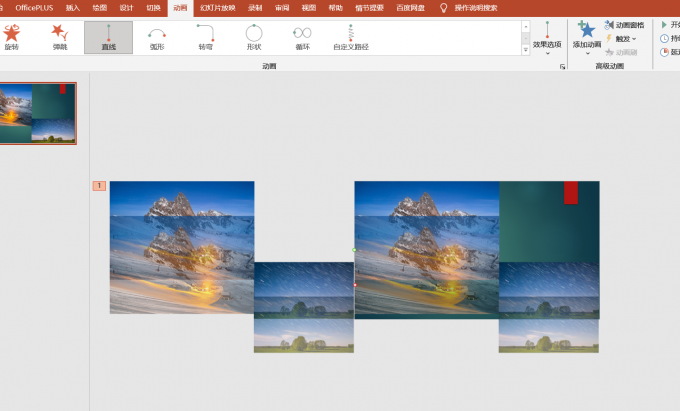
5、选中红色的点,将第二个虚影拖动到与第一组图片重合。
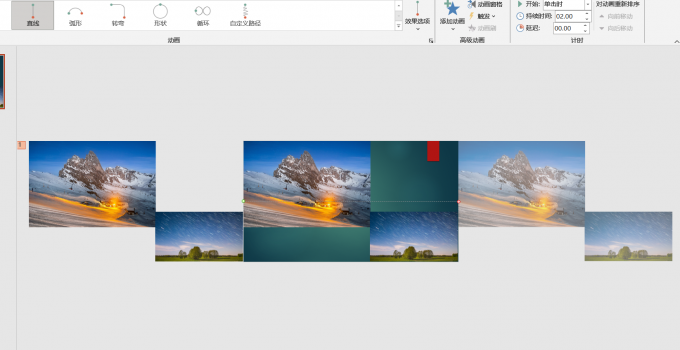
6、点击【高级动画】栏中的【动画窗格】,接着双击“组合19”。在弹出到的对话框中将“平滑开始”以及“平滑结束”调整为最小值。
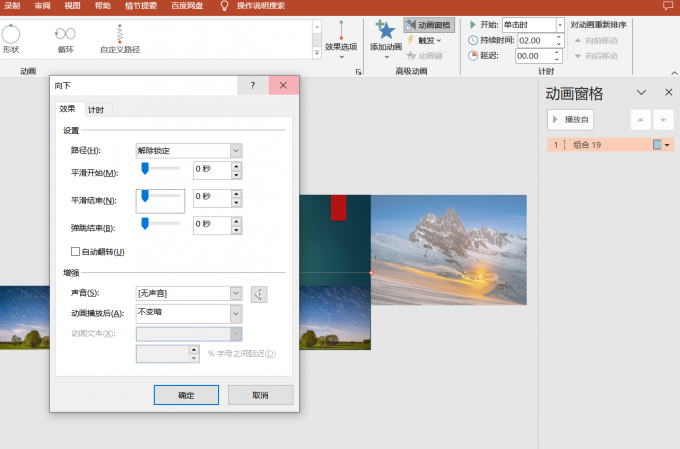
7、接着点击“计时”选项,点击“期间”下拉框,选择“非常慢(5秒)”。之后点击“重复”下拉框,选择直到幻灯片末尾,最后点击确定按钮即可。
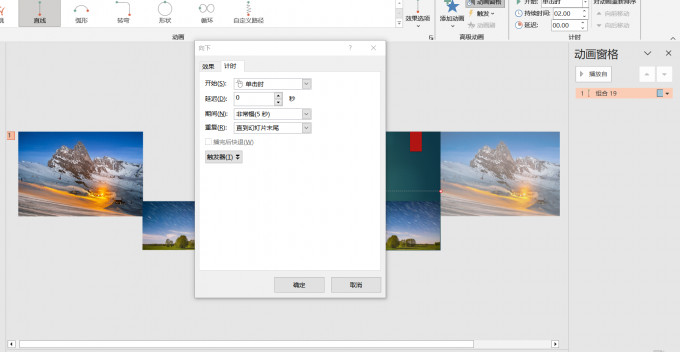
三、总结
本篇文章为大家介绍了PPT照片怎么排版好看以及PPT照片滚动播放怎么做。精心排版的照片能够提升演示文稿的视觉吸引力,使得观众更容易被吸引和留住注意力。好看的照片排版能够让演示更加生动、有趣,有助于传达信息和观点。通过滚动播放等特效,可以增加演示的视觉动感,使得演示更加生动、有趣,从而更好地吸引观众的注意力。因此,学会如何在PPT中合理排版照片和添加滚动播放效果,对于制作出具有吸引力和表现力的演示文稿是非常重要的。这些技巧可以帮助您更好地传达信息、吸引观众,并提升整体的演讲效果。
署名:蒋
ppt照片怎么排版好看 ppt如何设置照片滚动播放 ppt照片滚动循环播放怎么做 ppt做照片滚动效果版权声明
本文来自投稿,不代表本站立场,转载请注明出处。
